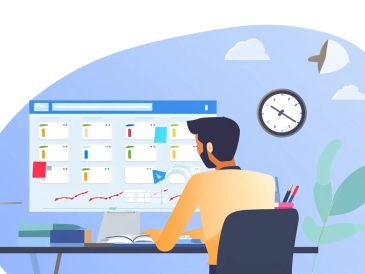Lorsque vous allumez votre ordinateur, vous souhaitez qu’il soit prêt à l’emploi le plus rapidement possible. L’un des moyens les plus efficaces d’y parvenir est d’optimiser les programmes de démarrage de votre système Windows 11. . Découvrez comment optimiser les programmes de démarrage de Windows 11 afin d’obtenir des temps de démarrage plus rapides en suivant les étapes suivantes :
Principaux enseignements
- Ouvrez le Gestionnaire des tâches en appuyant sur Ctrl + Shift + Esc.
- Accédez à l’onglet Démarrage.
- Examinez la liste des programmes et leur impact sur les performances de démarrage.
- Désactivez les programmes inutiles en cliquant avec le bouton droit de la souris et en sélectionnant Désactiver.
- Envisagez d’utiliser les paramètres des applications de démarrage dans l’application Paramètres pour un contrôle supplémentaire.
- Redémarrez votre ordinateur pour appliquer les modifications.
Explication des programmes de démarrage de Windows 11
En gérant les applications qui se lancent au démarrage, vous pouvez réduire considérablement le temps nécessaire pour que votre ordinateur devienne pleinement opérationnel. Tout d’abord, vous devez accéder au Gestionnaire des tâches. Pour ce faire, cliquez avec le bouton droit de la souris sur la barre des tâches et sélectionnez « Gestionnaire des tâches » dans le menu contextuel. Une fois le Gestionnaire des tâches ouvert, accédez à l’onglet « Démarrage ». Vous y trouverez une liste de programmes qui sont configurés pour être lancés au démarrage de votre ordinateur. Prêtez attention à la colonne « Start-up impact », qui indique dans quelle mesure chaque programme affecte le temps de démarrage de votre ordinateur.
Pour désactiver un programme, il vous suffit de cliquer dessus avec le bouton droit de la souris et de sélectionner « Désactiver », en prenant soin de ne pas désactiver les programmes système essentiels. Concentrez-vous sur les applications tierces dont vous n’avez pas besoin immédiatement après le démarrage. En procédant ainsi, vous pouvez vous assurer que votre ordinateur démarre plus rapidement, ce qui vous permet de travailler ou de vous divertir sans retard inutile.
Avantages d’un démarrage plus rapide de l’ordinateur
Lorsque vous allumez votre ordinateur, la dernière chose que vous souhaitez est d’attendre indéfiniment qu’il démarre. En optimisant les programmes de démarrage de Windows 11, vous pouvez réduire considérablement les temps de démarrage et améliorer votre expérience informatique globale. Voici comment vous pouvez accélérer le démarrage de votre ordinateur et profiter d’un système plus efficace.
Tout d’abord, vous devez identifier les programmes qui sont configurés pour être lancés au démarrage. De nombreuses applications s’ajoutent automatiquement à la liste de démarrage, ce qui peut ralentir le temps de démarrage. En gérant ces programmes, vous pouvez vous assurer que seules les applications essentielles s’exécutent au démarrage de votre ordinateur. Pour ce faire, procédez comme suit :
- Appuyez sur Ctrl + Shift + Esc pour ouvrir le Gestionnaire des tâches.
- Naviguez jusqu’à l’onglet Démarrage.
- Examinez la liste des programmes et leur impact sur le temps de démarrage.
- Désactivez les programmes non essentiels en cliquant avec le bouton droit de la souris et en sélectionnant Désactiver.
En désactivant les programmes de démarrage inutiles, vous pouvez libérer des ressources système et améliorer la vitesse de démarrage. En outre, pensez à mettre régulièrement à jour vos logiciels et vos pilotes, car les versions obsolètes peuvent également contribuer à ralentir le temps de démarrage. L’optimisation de votre système vous permet de commencer votre journée sans retard inutile, ce qui rend votre expérience informatique plus fluide et plus agréable.
Optimisation du démarrage de Windows 11, étape par étape
- Accéder au gestionnaire des tâches
- Cliquez avec le bouton droit de la souris sur la barre des tâches.
- Sélectionnez « Gestionnaire des tâches » dans le menu contextuel.
- Naviguer vers l’onglet Démarrage
- Dans le gestionnaire des tâches, cliquez sur l’onglet « Démarrage ».
- Examiner les programmes de démarrage
- Examinez la liste des programmes qui démarrent au démarrage de votre ordinateur.
- Prêtez attention aux colonnes « Statut » et « Impact du démarrage ».
- Désactiver les programmes inutiles
- Sélectionnez un programme que vous souhaitez désactiver.
- Cliquez sur le bouton « Désactiver » dans le coin inférieur droit de la fenêtre du gestionnaire des tâches.
- Utiliser les paramètres de Windows
- Appuyez sur Windows + I pour ouvrir les paramètres.
- Naviguez jusqu’à « Apps », puis « Démarrage ».
- Désactivez les programmes dont vous n’avez pas besoin au démarrage.
- Utiliser un logiciel tiers
- Téléchargez et installez un outil d’optimisation tiers réputé tel que CCleaner.
- Ouvrez le logiciel et accédez à la section de gestion du démarrage.
- Désactivez ou retardez les programmes de démarrage selon vos besoins.
- Redémarrez votre ordinateur
- Redémarrez votre ordinateur pour appliquer les modifications.
- Observez l’amélioration des temps de démarrage.
Résolution des problèmes de démarrage
Pour que votre système Windows 11 démarre rapidement, vous devez gérer et optimiser vos programmes de démarrage. Voici comment vous pouvez résoudre les problèmes et améliorer les temps de démarrage :
Identifiez et désactivez les programmes de démarrage inutiles :
- Appuyez sur Ctrl + Shift + Esc pour ouvrir le Gestionnaire des tâches.
- Accédez à l’onglet Démarrage.
- Examinez la liste des programmes et identifiez ceux dont vous n’avez pas besoin pour démarrer automatiquement.
- Cliquez avec le bouton droit de la souris sur les programmes inutiles et sélectionnez Désactiver.
Recherchez les logiciels malveillants et les virus :
- Effectuez une analyse complète du système à l’aide de Windows Defender ou de votre logiciel antivirus préféré.
- Supprimez toutes les menaces détectées pour vous assurer qu’elles n’affectent pas vos temps de démarrage.
Mettez à jour votre système et vos pilotes :
- Allez dans Paramètres > Windows Update et vérifiez si des mises à jour sont disponibles.
- Installez toutes les mises à jour disponibles pour vous assurer que votre système fonctionne efficacement.
- Mettez à jour les pilotes de vos périphériques via le Gestionnaire de périphériques ou le site web du fabricant.
Optimisez les paramètres du système :
- Ouvrez Paramètres et accédez à Système > Alimentation et batterie.
- Sous Mode d’alimentation, sélectionnez Meilleures performances.
- Envisagez d’activer le démarrage rapide en allant dans Panneau de configuration > Options d’alimentation > Choisir l’action des boutons d’alimentation et en cochant l’option Activer le démarrage rapide.
En suivant ces étapes, vous pouvez dépanner et optimiser efficacement vos programmes de démarrage de Windows 11, ce qui vous permettra de démarrer plus rapidement et d’obtenir un système plus efficace.
Conseils et astuces pour le démarrage
Pour accélérer le démarrage de Windows 11, il est essentiel de gérer les programmes de démarrage. Voici quelques conseils et astuces pour vous aider à optimiser votre système :
- Accédez au Gestionnaire des tâches : Cliquez avec le bouton droit de la souris sur la barre des tâches et sélectionnez « Gestionnaire des tâches » ou appuyez sur Ctrl + Shift + Esc pour l’ouvrir rapidement.
- Naviguez jusqu’à l’onglet Démarrage : Dans le gestionnaire des tâches, cliquez sur l’onglet « Démarrage » pour afficher la liste des programmes qui se lancent au démarrage.
- Désactivez les programmes inutiles : Identifiez les programmes dont vous n’avez pas besoin pour démarrer automatiquement. Cliquez dessus avec le bouton droit de la souris et sélectionnez « Désactiver ».
- Vérifiez les notes d’impact : Prêtez attention à la colonne « Impact au démarrage ». Les programmes ayant un impact « élevé » peuvent ralentir considérablement votre temps de démarrage.
- Utilisez les paramètres de Windows : Allez dans Paramètres > Applications > Démarrage pour gérer les programmes de démarrage.
- Activez les programmes essentiels : Veillez à ce que les programmes essentiels, tels que les logiciels antivirus, restent activés afin de préserver la sécurité du système.
- Examinez régulièrement les programmes de démarrage : Vérifiez régulièrement vos programmes de démarrage pour vous assurer qu’aucune application inutile n’a été ajoutée.
En suivant ces conseils, vous pouvez optimiser le démarrage de Windows 11 et bénéficier d’un temps de démarrage plus rapide. En prenant le temps d’optimiser les programmes de démarrage de Windows 11, vous pouvez améliorer de manière significative les temps de démarrage et les performances globales de votre système. N’oubliez pas d’examiner et de gérer régulièrement vos applications de démarrage via le Gestionnaire des tâches et le menu Paramètres. En désactivant les programmes inutiles et en donnant la priorité aux programmes essentiels, vous bénéficierez d’une expérience de démarrage plus fluide et plus rapide. Mettez en œuvre ces stratégies dès aujourd’hui et profitez d’un environnement Windows 11 plus efficace et plus réactif.
Lire plus Guide:
- Clé de produit Windows 11 gratuite pour toutes les versions [2023]
- 10 conseils et astuces pour Android 14
- Comment télécharger et utiliser iTunes pour Windows
- Les paramètres d’iOS 17 à modifier (vidéo)
- Ordinateur portable Huawei HONOR MagicBook Pro 16 AI
- Ollama pour Windows est désormais disponible pour exécuter des LLM localement